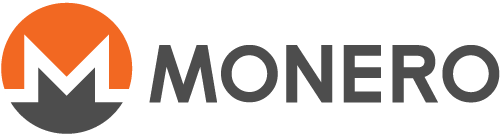Verifiser binærfiler med kommandolinjen på Linux, Mac eller Windows (avansert)
Verifisering av Monero-binærfilene bør gjøres i forkant av utpakking, installering eller bruk av Monero-programvaren. Dette er den eneste måten å sikre at du bruker den offisielle Monero-programvaren. Hvis du mottar en falsk Monero-binærfil (f.eks. phishing, MITM osv.), vil denne veiledningen hindre deg fra å bli lurt til å bruke den.
For å beskytte integriteten til binærfilene, gir Monero-teamet en kryptografisk signert liste over alle SHA256-hashene. Hvis din nedlastede binærfil har blitt tuklet med, produserer den en forskjellig hash enn den i filen.
Dette er en avansert veiledning for Linux, Mac, eller Windows som gjør bruk at kommandolinjen. Den leder deg gjennom prosessen av å installere den nødvendige programvaren, importering av signaturnøkkelen, nedlasting av de nødvendige filene, og til slutt verifisering av at binærfilene dine er autentiske.
Table of Contents:
- Install GnuPG
- Verify & Import Signing Key
- Download & Verify Hash File
- Download & Verify Binary
Installing GnuPG
-
På Windows, gå til Gpg4win-nedlastingssiden og følg anvisningene for installasjon.
-
På Mac, gå til Gpgtools-nedlastingssiden og følg anvisningene for installasjon.
-
GnuPG installert som standard på Linux.
Verify and Import Signing Key
Denne delen tar for seg hvordan man får tak i Monero-signaturnøkkelen, hvordan man sikrer at den er riktig og hvordan man importerer nøkkelen til GnuPG.
Get Signing Key
På Windows eller Mac, gå til binaryFates GPG
key,
som han bruker til å signere Monero-binærfilene, og lagre siden som
binaryfate.asc til hjemkatalogen din.
På Linux kan du laste ned binaryFates signaturnøkkel ved å eksekvere følgende kommando:
wget -O binaryfate.asc https://raw.githubusercontent.com/monero-project/monero/master/utils/gpg_keys/binaryfate.asc
Verify Signing Key
På alle operativsystemer, kan du sjekke fingeravtrykket til binaryfate.asc
ved å eksekvere følgende kommando i en terminal:
gpg --keyid-format long --with-fingerprint binaryfate.asc
Verifiser fingeravtrykkene:
pub rsa4096/F0AF4D462A0BDF92 2019-12-12 [SCEA]
Key fingerprint = 81AC 591F E9C4 B65C 5806 AFC3 F0AF 4D46 2A0B DF92
uid binaryFate <[email protected]>
Dersom fingeravtrykket MATCHER, kan du fortsette.
Dersom fingeravtrykket IKKE MATCHER, IKKE FORTSETT. Slett istedenfor
binaryfate.asc-filen og gå tilbake til seksjon 2.1.
Import Signing Key
Fra en terminal, importer signaturnøkkel:
gpg --import binaryfate.asc
Hvis dette er første gang du har importert nøkkelen, vil utdataen se ut noe som dette:
gpg: key F0AF4D462A0BDF92: 2 signatures not checked due to missing keys
gpg: key F0AF4D462A0BDF92: public key "binaryFate <[email protected]>" imported
gpg: Total number processed: 1
gpg: imported: 1
gpg: marginals needed: 3 completes needed: 1 trust model: pgp
Hvis du tidligere har importert nøkkelen, vil utdataen se slik ut:
gpg: key F0AF4D462A0BDF92: "binaryFate <[email protected]>" not changed
gpg: Total number processed: 1
gpg: unchanged: 1
Download and Verify Hash File
Denne delen tar for seg nedlasting av hash-filen og å verifisere at den er autentisk.
Get Hash File
På Windows eller Mac, gå til hashes-filen på getmonero.org og lagre siden som hashes.txt
til hjemkatalogen.
På Linux kan du laste ned filen med de signerte hashene ved å eksekvere følgende kommando:
wget -O hashes.txt https://www.getmonero.org/downloads/hashes.txt
Verify Hash File
Hashfilen signeres med nøkkelen 81AC 591F E9C4 B65C 5806 AFC3 F0AF 4D46
2A0B DF92, som det framgår i utdataen under.
På alle operativsystemer kan du verifisere signaturen av hash-filen ved å eksekvere følgende kommando i en terminal:
gpg --verify hashes.txt
Hvis filen er autentisk, vil utdataen se slik ut:
gpg: using RSA key 81AC591FE9C4B65C5806AFC3F0AF4D462A0BDF92
gpg: Good signature from "binaryFate <[email protected]>" [unknown]
gpg: WARNING: This key is not certified with a trusted signature!
gpg: There is no indication that the signature belongs to the owner.
Primary key fingerprint: 81AC 591F E9C4 B65C 5806 AFC3 F0AF 4D46 2A0B DF92
Dersom utdataen viser Good signature, som i eksempelet, kan du fortsette.
Dersom du ser BAD signature i utdataen, IKKE FORTSETT. Slett
istedenfor hashes.txt-filen og gå tilbake til seksjon
3.1.
Download and Verify Binary
Denne delen tar for seg nedlasting av Monero-binærfilen for operativsystemet
ditt, å få SHA256-hashen til nedlastingen din, og å verifisere at den er
autentisk.
Get Monero binary
On Windows or Mac, go to getmonero.org and download the correct file for your operating system. Save the file to your home directory. Do not extract the files yet.
På Linux kan du laste ned kommandolinjeverktøyene ved å eksekvere følgende kommando:
wget -O monero-linux-x64-v0.15.0.1.tar.bz2 https://downloads.getmonero.org/cli/linux64
Binary Verification on Linux or Mac
Trinnene for både Linux og Mac er de samme. Fra en terminal, få
SHA256-hashen til den nedlastede Monero-binærfilen din. Som et eksempel
vil denne veiledningen bruke Linux, 64bit-GUI-binærfilen. Bytt ut
monero-gui-linux-x64-v0.15.0.1.tar.bz2 med navnet på binærfilen som du
lastet ned i seksjon 4.1.
shasum -a 256 monero-linux-x64-v0.15.0.1.tar.bz2
Utdataen vil se slik ut, men den vil være forskjellige for hver
binærfil. Din SHA256-hash bør matche den som er oppført i
hashes.txt-filen for din binærfil.
8d61f992a7e2dbc3d753470b4928b5bb9134ea14cf6f2973ba11d1600c0ce9ad
monero-linux-x64-v0.15.0.1.tar.bz2
Dersom hashen din MATCHER, er du ferdig med veiledningen! Du kan pakke ut filene og installere.
Dersom hashen din IKKE MATCHER, IKKE FORTSETT. Slett i stedet binærfilen du lastet ned og gå tilbake til seksjon 4.1.
Binary Verification on Windows
Åpne en terminal og få SHA256-hash til din nedlastede Monero-binærfil. Som
et eksempel, vil denne veiledningen bruke Windows,
64bit-GUI-binærfilen. Bytt ut monero-gui-win-x64-v0.15.0.1.zip med navnet
på binæren som du lastet ned i seksjon 4.1.
certUtil -hashfile monero-gui-win-x64-v0.15.0.1.zip SHA256
Utdataen vil se slik ut, men den vil være forskjellige for hver
binærfil. Din SHA256-hash bør matche den som er oppført i
hashes.txt-filen for din binærfil.
SHA256 hash of file monero-gui-win-x64-v0.12.0.0.zip: 4b 9f 31 68 6e ca
ad 97 cd b1 75 e6 57 4b f3 07 f8 d1 c4 10 42 78 25 f4 30 4c 21 da 8a ac 18
64 CertUtil: -hashfile command completed successfully.
Dersom hashen din MATCHER, er du ferdig med veiledningen! Du kan pakke ut filene og installere.
Dersom hashen din IKKE MATCHER, IKKE FORTSETT. Slett i stedet binærfilen du lastet ned og gå tilbake til seksjon 4.1.